
Die tägliche E-Mail-Flut gemeinsam in den Griff bekommen
In diesem 5. Teil der Serie "Wie führe ich meinen Chef" geht es um einen effizienten Umgang mit den vielen Mails, die Ihren Chef täglich erreichen und wie Sie Ihn dabei unterstützen können.
Die tägliche E-Mail-Flut
Was bei Sachbearbeitern…

Aufgaben in Outlook mit Getting Things Done organisieren
Endlich effizient Aufgaben erledigen und die To-Do-Liste abarbeiten, statt immer wieder Dinge vor sich herzuschieben? Das verspricht die Methode "Getting Things Done", die ich in diesem Beitrag vorstelle.
Im ständig wachsenden Strom von…

Wie Sie Schulferien in Ihren Outlook-Kalender importieren
Zu Beginn des Jahres wird in vielen Unternehmen der Urlaubsplan für das Jahr erstellt. Bei der Planung hilft es, wenn man weiß, wann eigentlich Schulferien sind.
Auch wenn Sie keine schulpflichtigen Kinder haben, ist es für Sie sicherlich…

Wie Sie E-Mails rechtssicher archivieren
In meinen Blog-Artikeln geht es immer mal wieder um den E-Mail-Posteingang. Ich empfehle immer, sich Gedanken zu machen, wie lange man Mails aufheben will und welche Mails gelöscht werden können, damit das Postfach übersichtlich bleibt.
Grundlage…
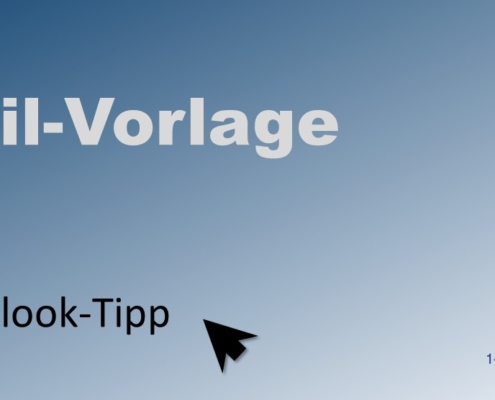
Mail-Vorlage schnell verfügbar
Ich habe Ihnen bereits in einem vorhergehenden Beitrag erklärt, wie Sie häufig benutzte Mail-Texte als Mail-Vorlage abspeichern können. Nun möchte ich Ihnen noch einen Tipp geben, wie Sie mit nur 2 Klicks die Mail-Vorlagen öffnen können.
Die…

7 Sofortmaßnahmen gegen die tägliche E-Mail-Flut
Wer mehr als 80 Mails pro Tag erhält, der könnte sich den ganzen Tag lang damit beschäftigen. Aber viele Mitarbeiter und Führungskräfte haben neben den E-Mails noch weitere Aufgaben, Sitzungen und Projekte zu bearbeiten. Wie also können…

Wie Sie Adressetiketten drucken
Gründe gibt es viele...
Der neuste Katalog, ein kleines Geschenk, Weihnachtspräsente - es gibt immer wieder Gründe, seine Kunden anzuschreiben. Aber nicht immer kann man einfach einen Umschlag mit Fenster verwenden, sodass die Adresse im…

Termine drucken für Filofax
Warum werden Termine ausgedruckt?
Diese Frage habe ich mir gestellt. Denn aus meiner Sicht ist es ja sehr praktisch, dass Sie alle Termine in Outlook verwalten können. Nachdem Sie eine Besprechungseinladung angenommen haben, erscheint der…

Alle Informationen zu einem Termin an einem Ort
Wenn Sie eine Dienstreise bzw. Kundenbesuch planen, kommen einige unterschiedliche Informationen zusammen, wie z.B.:
der Termin selbst
Anreisebeschreibung
Kontaktdaten
Informationen über Angebote bzw. Verträge
Ggf. Bahnfahrkarte…

Wie Sie E-Mail-Vorlagen speichern
Versenden Sie auch immer wieder Mails mit den gleichen Texten? Sind der Betreff und der Mail-Empfänger auch jedes Mal identisch?
Statt die Texte immer wieder neu zu formulieren, oder eine ältere gesendete Mail zu suchen und den Text zu kopieren,…
